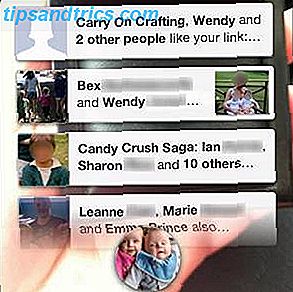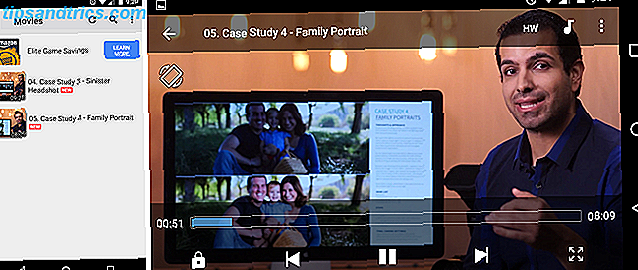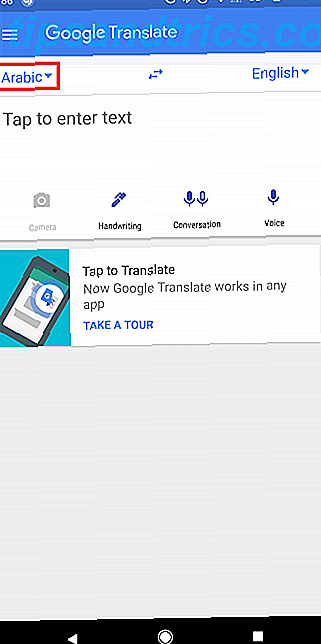Οι συσκευές Android έχουν έρθει τόσο μακριά, ώστε έχουν αντικαταστήσει όλοι το φορητό υπολογιστή και την επιφάνεια εργασίας για καθημερινές εργασίες όπως τη λήψη σημειώσεων. Αλλά ακόμα και μετά από αυτό το διάστημα, με βελτίωση μετά τη βελτίωση, εξακολουθούν να λείπουν σε μια κρίσιμη περιοχή: δακτυλογράφηση.
Πιστέψτε με, έχω δοκιμάσει όλα τα είδη των εναλλακτικών πληκτρολογίων για το Android. Το αγαπημένο μου είναι το Gboard με χειρονομίες (περίπου 50 WPM), αλλά ακόμα και στο καλύτερο δυνατό, εξακολουθεί να είναι σημαντικά πιο αργό από την ταχύτητα και την άνεση ενός πραγματικού πληκτρολογίου (περίπου 140 WPM). Όταν χρειάζεστε ταχύτητα, η "πληκτρολόγηση με αντίχειρα" δεν αρκεί.
Ευτυχώς, έχετε επιλογές. Πληκτρολόγια Bluetooth και NFC Ενεργοποιήστε μια συσκευή Android σε ένα φορητό υπολογιστή με τέσσερις τεχνολογίες πληκτρολογίου Μετατρέψτε μια συσκευή Android σε ένα φορητό υπολογιστή με τέσσερις τεχνολογίες πληκτρολογίου Αληθινά, τα πληκτρολόγια λογισμικού απλά δεν το κόβουν για σκληρή παραγωγικότητα. Θα πρέπει να πάρετε ένα πληκτρολόγιο υλικού - και θα σας βοηθήσουμε να αποφασίσετε ποιο είδος είναι κατάλληλο για εσάς. Διαβάστε περισσότερα είναι βολικό και εύκολο στη ρύθμιση, αλλά ξέρατε ότι τα πληκτρολόγια USB είναι επίσης βιώσιμα; Το μόνο που χρειάζεστε είναι ένα εξάρτημα που μπορείτε να αγοράσετε από το Amazon για λιγότερο από $ 5.
Χρειάζεστε USB OTG
Οι μεγάλοι αναγνώστες θα σημειώσουν πως οι συσκευές Android είναι πιο λεπτές από το bit σύνδεσης ενός καλωδίου USB. Πώς λοιπόν συνδέεται το πληκτρολόγιο με τη συσκευή; Με έναν προσαρμογέα! Συγκεκριμένα, ένα που προσαρμόζει το USB σε Micro-USB (η ίδια θύρα που χρησιμοποιείται από τις περισσότερες συσκευές Android για τη φόρτιση 5 Sturdy και Long Micro USB Καλώδια για Φόρτιση Ανδροειδών και Άλλων Συσκευών 5 Ισχυρά και Μακρά Καλώδια Micro USB για Φόρτιση Ανδροειδών και Άλλων Συσκευών ανθεκτικό και μακρύ καλώδιο Micro-USB, το Moe Long καλύπτει τα πέντε πιο ανθεκτικά και μακρά καλώδια στην αγορά. - Τι είναι το USB Type-C; Ah, το βύσμα USB, είναι τόσο πανταχού παρόν, καθώς είναι πασίγνωστο ότι ποτέ δεν μπορεί να συνδεθεί σωστά την πρώτη φορά.
Αυτός ο προσαρμογέας ονομάζεται USB On-the-Go (OTG) και διατίθεται σε πολλά διαφορετικά σχήματα και μεγέθη. Αυτό που έχω είναι παρόμοιο με το UGREEN 6-ιντσών καλώδιο USB OTG (UK), αλλά αν μπορούσα να τα ξανακάνω, θα πήρα μάλλον το Ksmile Cordless USB OTG Adapter (UK). Εάν προτιμάτε ένα καλώδιο, ίσως λάβετε υπόψη και το καλώδιο USB 6-ιντσών L-Shaped OTG.
UGREEN Micro USB σε USB, Micro USB 2.0 καλώδιο OTG 2 πακέτο On The Go Μετασχηματιστής Micro USB USB σε θηλυκό για Samsung S7 S6 Edge S4, LG G4, Dji Spark Mavic Τηλεχειριστήριο, Android Tablet (μαύρο) UGREEN Micro USB σε USB, Micro USB 2.0 OTG καλώδιο 2 πακέτο On The Go Μετατροπέας Micro USB USB σε θηλυκό για το Samsung S7 S6 S6 Edge S4, LG G4, Dji Spark Mavic Τηλεχειριστήριο, Android Tablets (Μαύρο) Αγοράστε τώρα στο Amazon $ 6.99 Ksmile® 2 Pack USB 2.0 Micro USB USB Adapter για θηλυκό υποδοχέα USB για το Adroid / SamSung S7 S6 S4 S3 i9100 i9300 Σημείωση 2. / Google Nexus HTC LG Κινητά τηλέφωνα Sony ή έξυπνα δισκία Ksmile® 2 Pack USB 2.0 Micro USB Ανδρικά έως USB Γνήσια προσαρμογέα OTG υποδοχής για Adapter / microSD OTG Adapter (Micro USB OTG Καλώδιο) 6 ίντσες Βάσεις καλωδίων 2 πακέτα Προσαρμογέας Micro USB OTG (Καλώδιο Micro USB OTG) 6 ίντσες Αγοράστε τώρα στο Amazon $ 3.99
Ανεξάρτητα από το είδος που έχετε, όλα λειτουργούν με τον ίδιο τρόπο: συνδέστε την πλευρά Micro-USB στη συσκευή σας Android και στη συνέχεια συνδέστε το πληκτρολόγιό σας στην πλευρά USB. Η ΣΥΝΔΕΣΗ καθιερωθηκε! Μπορείτε επίσης να παίξετε με άλλες χρήσεις που σχετίζονται με τη χρήση USB, όπως η πρόσδεση μιας φωτογραφικής μηχανής DSLR 6 Δημιουργικές χρήσεις για το Android Tablet 6 Δημιουργικές χρήσεις για το Android Tablet σας Διαθέτετε ένα tablet Android; Θα απολαύσετε αυτές τις δημιουργικές χρήσεις γι 'αυτό! Διαβάστε περισσότερα .
Ρύθμιση του εξωτερικού πληκτρολογίου σας
Μόλις συνδεθεί το πληκτρολόγιό σας, θα πρέπει να κάνετε δύο λεπτά για να το ρυθμίσετε σωστά. Θα λειτουργήσει ακριβώς έξω από το κιβώτιο, έτσι αυτό το βήμα δεν είναι απολύτως απαραίτητο, αλλά δεν θα διαρκέσει πολύ - και ίσως να το τσίμπημα για να σας αρέσει από την αρχή.
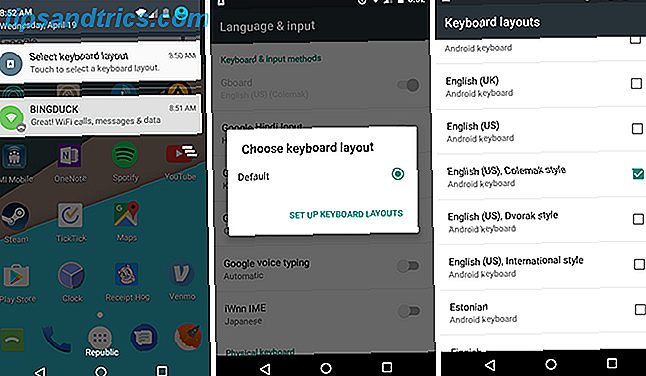
- Τραβήξτε προς τα κάτω το συρτάρι ειδοποιήσεων.
- Θα δείτε ένα νέο στοιχείο που ονομάζεται Επιλογή διάταξης πληκτρολογίου . Αγγίξτε το.
- Στη γραμμή Επιλογή πληκτρολογίου Επιλέξτε, μπορείτε να την κρατήσετε ως προεπιλογή, αλλά συνιστούμε να πατήσετε στο στοιχείο Ρύθμιση παραστάσεων πληκτρολογίου για να δείτε τι άλλο διαθέσιμο.
- Μετακινηθείτε στη λίστα και επιλέξτε τις διατάξεις που νομίζετε ότι θα χρησιμοποιήσετε. Εάν πληκτρολογείτε μη ξένες γλώσσες, φροντίστε να τις επιλέξετε. Για μένα, απλά απενεργοποίησα την παραδοσιακή αγγλική διάταξη QWERTY υπέρ του αγγλικού (US) στιλ Colemak . (Γιατί χρησιμοποιώ το Colemak; Μια απλή αλλαγή μπορεί να αυξήσει την ταχύτητα πληκτρολόγησης κατά 50% Μια απλή αλλαγή μπορεί να αυξήσει την ταχύτητα πληκτρολόγησης κατά 50% Το πληκτρολόγιό σας θα μπορούσε να επιβραδύνει την ταχύτητα πληκτρολόγησης, οπότε εδώ είναι μια απλή αλλαγή που μπορείτε να κάνετε για να ξεκλειδώσετε πραγματική ταχύτητα πληκτρολόγησης. Διαβάστε περισσότερα)
Δεν βλέπετε την ειδοποίηση στο συρτάρι ειδοποιήσεων; Απλώς μεταβείτε στην επιλογή Ρυθμίσεις> Προσωπικά> Γλώσσα και εισαγωγή> Πληκτρολόγιο και μέθοδοι εισαγωγής και μπορείτε να την αλλάξετε όλα εκεί.

Τα πράγματα μπορεί να φαίνονται διαφορετικά ανάλογα με το μοντέλο της συσκευής σας, τον κατασκευαστή και την έκδοση Android, αλλά τα γενικά βήματα θα πρέπει να είναι παρόμοια. Για παράδειγμα, στο Samsung Galaxy Tab S, τα στοιχεία του συρταριού ειδοποίησης και οι σελίδες ρυθμίσεων είναι διαφορετικά, αλλά η λειτουργικότητα είναι η ίδια.
Τώρα ανοίξτε οποιαδήποτε εφαρμογή και ξεκινήστε να πληκτρολογείτε. Θα πρέπει να λειτουργήσει. Συγχαρητήρια!
Μερικές συμβουλές που πρέπει να γνωρίζετε
Ένα πράγμα που βρήκα εκπληκτικό είναι ότι το Android υποστηρίζει πραγματικά τα περισσότερα από τα ειδικά πλήκτρα ενός πληκτρολογίου. Βλέποντας πώς οι εφαρμογές πληκτρολογίου οθόνης αφής δεν είναι αναπαραστάσεις ενός προς ένα, δεν πίστευα ότι αυτό θα ήταν αλήθεια. Αλλά είναι.
Για παράδειγμα, τα πλήκτρα Αρχική σελίδα, Τέλος, Σελίδα επάνω, Σελίδα προς τα κάτω και Διαγραφή λειτουργούν καλά. Αυτό είναι τόσο χρήσιμο κατά την πληκτρολόγηση της διάρκειας, όπως κατά την εγγραφή σημειώσεων ή την εγγραφή ενός χαρτιού. Το πλήκτρο Enter λειτουργεί επίσης όπως αναμένεται, εισάγοντας νέες γραμμές ή υποβάλλοντας έντυπα ανάλογα με το περιβάλλον.
Επίσης λειτουργεί η οθόνη εκτύπωσης, η οποία ενεργοποιεί τη δράση οθόνης σε επίπεδο λειτουργικού συστήματος. Δεδομένου ότι η λήψη screenshots για το Android μπορεί να είναι ένας πόνος 6 τρόποι για να πάρει Screenshots για το Android 6 τρόποι για να πάρει Screenshots σε Android Αυτό είναι πώς να πάρετε ένα στιγμιότυπο οθόνης στο Android - δεν έχει σημασία ποια έκδοση τρέχετε. Διαβάστε περισσότερα, αυτό είναι μια εκπληκτικά απλή λύση που είναι περίεργη αλλά βολική.

Το κλειδί των Windows (εάν χρησιμοποιείτε πληκτρολόγιο των Windows) και το πλήκτρο εντολών (εάν χρησιμοποιείτε πληκτρολόγιο της Apple) θα ενεργοποιήσουν ειδικές λειτουργίες ανάλογα με την εκδοχή του Android. Στο μοτοσικλέτα μου, το κλειδί φέρνει μια απλή επικάλυψη αναζήτησης Google. Στην καρτέλα Samsung Galaxy Tab S, το πλήκτρο ανοίγει το Google Now με το πάτημα του κουμπιού.
Τα πλήκτρα πολυμέσων πλησιάζουν ή χάνουν. Όταν συνδέω το CM Storm QuickFire Rapid μου, τα πλήκτρα ελέγχου έντασης ήχου και αναπαραγωγής είναι λειτουργικά. Αλλά όταν συνδέω το Apple Magic Keyboard, κανένα από τα ειδικά κλειδιά δεν καταχωρίζεται. Αυτό είναι πιθανώς ένα ζήτημα μόνο για την Apple και προσδοκώ πλήρως ότι τα περισσότερα πλήκτρα πολυμέσων πληκτρολογίου θα δουλεύουν καλά.
Έχω συναντήσει μόνο δύο μειονεκτήματα: ένα, δεν υπάρχει γρήγορος τρόπος για να αλλάξετε γλώσσα ή διάταξη πληκτρολογίου και δύο, χάνετε πρόσβαση σε πράγματα όπως emojis και ειδικά σύμβολα που δεν πληκτρολογούνται με ένα φυσικό πληκτρολόγιο.
Γιατί όχι μόνο να χρησιμοποιήσετε ένα φορητό υπολογιστή;
Μην με ενοχλείτε - έχω ένα φορητό υπολογιστή που αγαπώ και χρησιμοποιώ καθημερινά. Αλλά μπορώ να σκεφτώ μερικές φορές όταν μια συσκευή Android με πληκτρολόγιο μπορεί να αποδειχθεί καλύτερα από ένα κατάλληλο φορητό υπολογιστή.
- Οι συσκευές Android και τα πληκτρολόγια μπορούν συχνά να αποκτηθούν για φθηνότερη από την τιμή ενός laptop entry-level.
- Έχετε μεγαλύτερη ευελιξία επειδή μπορείτε να αποσυνδέσετε το πληκτρολόγιο κατά βούληση και να χρησιμοποιήσετε τη συσκευή από μόνη της. (2-σε-1 φορητοί υπολογιστές υπάρχουν, αλλά είναι ακριβό) Ποιες είναι οι φορητοί υπολογιστές 2 σε 1 και πώς να επιλέξετε το καλύτερο; η φορητότητα των δισκίων με την εργονομία ενός φορητού υπολογιστή, αλλά είναι καλοί; Είναι καλύτερο να βγάλουμε ξεχωριστά ένα tablet και ένα φορητό υπολογιστή;
- Μπορείτε να διατηρήσετε όλη τη δουλειά σας στη συσκευή Android αντί να την συγχρονίσετε με φορητό υπολογιστή. Αυτό είναι επίσης χρήσιμο αν σας αρέσει μια συγκεκριμένη εφαρμογή Android που δεν είναι διαθέσιμη στο φορητό υπολογιστή σας.
- Οι συσκευές Android έχουν πολύ μεγαλύτερη διάρκεια ζωής από ό, τι οι φορητοί υπολογιστές.
Μόλις όλα είναι εγκατεστημένα και λειτουργούν, μπορείτε να πάρετε ακόμη ένα βήμα παραπέρα, αντιγράφοντας την οθόνη Android σας σε έναν υπολογιστή Mirror Η οθόνη σας Android σε έναν υπολογιστή ή Mac χωρίς Root Mirror Η οθόνη σας Android σε έναν υπολογιστή ή Mac χωρίς Root Ψάχνετε να μοιραστείτε το Android σας την οθόνη του τηλεφώνου ή του tablet σας στην επιφάνεια εργασίας σας; Είναι εύκολο και το τηλέφωνό σας δεν χρειάζεται καν να έχει ρίζες. Ας σας δείξουμε πώς να το κάνετε. Διαβάστε περισσότερα . Πιθανότατα δεν θα θέλετε να εργαστείτε όπως αυτό 24/7, αλλά εάν χρειάζεστε περιστασιακά μια μεγαλύτερη οθόνη, δοκιμάστε αυτή τη μέθοδο.
Πώς σας αρέσει να χρησιμοποιείτε ένα εξωτερικό πληκτρολόγιο στη συσκευή σας Android; Υπάρχουν άλλες συμβουλές σχετικά με το πληκτρολόγιο που χάσαμε; Ενημερώστε μας σε ένα σχόλιο παρακάτω!
Αρχικά γραμμένο από τον Erez Zukerman στις 27 Νοεμβρίου 2012.
Image credit: bambambu μέσω του Shutterstock.com